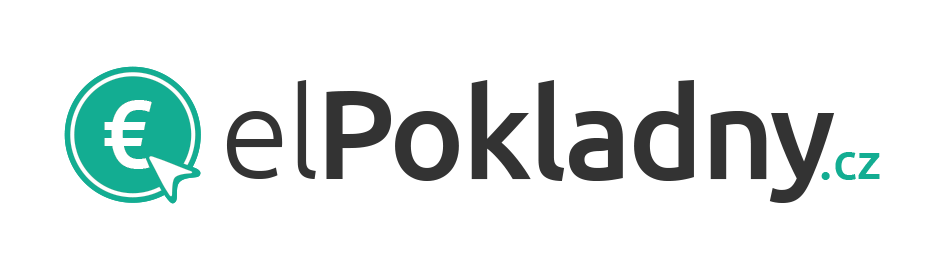Nová aplikace pro PC a MAC
V dubnu a květnu 2019 jsme vydali novou aplikaci pro Android, PC i MAC. Aktuálně umíme pomocí Android appky komunikovat s platebním terminálem SumUp a díky PC a MAC aplikaci už nejsme závislí na prohlížeči Google Chrome. Zároveň všechny tři aplikace respektují nastavení tiskáren, takže pokud již u nás máte účet a denně náš software používáte, bude nutný drobný zásah v nastavení tiskáren aby Vám řádně vyjížděli účtenky.
15. dubna 2019 jsme vydali novou Android aplikaci a 15. května 2019 jsme vydali novou aplikaci pro Windows i macOS.
Android aplikace
https://play.google.com/store/apps/details?id=app.elpokladny.cz
Windows aplikace
https://www.elpokladny.cz/app_win_64_bit.zip
macOS aplikace
https://www.elpokladny.cz/app_mac.zip
Nastavení tiskárny
Vzhledem k tomu, že nové aplikace již respektují nastavení tiskáren v nastavení, je třeba mírného zásahu z Vaší strany.
Windows a macOS aplikace
- jděte do Nastavení a poté na Tiskárny
- Klikněte na +Nová tiskárna
- Typ připojení vyberte prosím Seriový port
- Šířka tisku 58 mm
- Název vyplňte dle libosti například “Moje tiskárna”
- IP/MAC adresa byste měli vidět možnosti tzn. jednotlivé adresy zařízení připojených přes seriový port.
(V běžném Windows PC se tiskárna vyskytuje pod portem COM3, ale pokud Vám výběrové pole nabízí jiný COM port, vyberte ten na který je tiskárna napárována. V případě macOS by Vám výběrové pole mělo nabízet například /dev/tty/název nebo výrobní číslo tiskárny).
Pozn.: Pokud Vám pole IP/MAC adresa nenabízí možnost výběru, ale pouze textové pole, ihned kontaktujte naší technickou podporu na info@elpokladny.cz. Jedná se o nestandardní chování a je třeba jej řešit individuálně.
Android aplikace
- jděte do Nastavení a poté na Tiskárny
- Klikněte na +Nová tiskárna
- Typ připojení vyberte prosím Bluetooth nebo LAN
- Šířka tisku 58 mm
- Název vyplňte dle libosti například “Moje tiskárna”
- Vypněte Vaší tiskárnu, poté stiskněte tlačítko pro pojezd papíru a poté i tlačítko pro zapínání. Vyčkejte cca 5 vteřin a obě tlačítka pusťte. Tiskárna vyjede tzv. inicializační výtisk, tzn. soupisku nastavení této tiskárny.
- V případě, že je Vaše tiskárna připojena pomocí Bluetooth vepište do pole IP/MAC adresa MAC adresu tiskárny ve tvaru AA:BB:CC:00:11:22 (dvojice velkých písmen nebo číslic oddělených dvojtečkou). V případě, že je připojena přes síťový kabel, vyplňte do pole IP adresu tiskárny ve tvaru 111.222.333.444 (číslice oddělené tečkou).